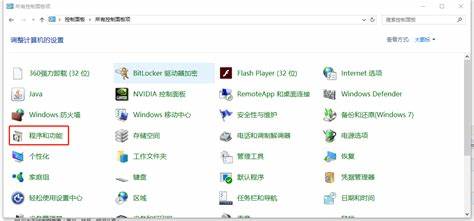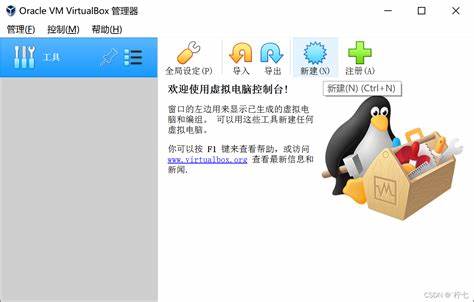vmware虚拟机和主机文件互通(vmware虚拟机如何与主机同一个网)
- 虚拟机
- 2024-03-15 18:00:11
- 1747
VMware 虚拟机和主机文件互通
以实现虚拟机和主机文件之间的互通,以下是一些关键要素:
在虚拟机设置中,使用桥接网络适配器将虚拟机连接到主机网络。 这将允许虚拟机直接与主机计算机和网络中的其他设备通信。
虚拟机和主机必须使用相同的 IP 地址范围才能通信。 可以通过在虚拟机设置中手动配置 IP 地址来实现,或使用 DHCP 自动分配。
在虚拟机和主机上禁用防火墙可以允许文件共享而不会遇到阻碍。 在 Windows 中,这可以通过 "Windows Defender 防火墙" 设置完成。
在虚拟机中,启用文件共享以允许主机访问虚拟机中的文件。 这可以在 "网络和共享中心" 设置中完成。
在主机上,可以通过映射网络驱动器来访问虚拟机中的文件。 这可以通过在 "此电脑" 中使用 "映射网络驱动器" 选项来实现。
示例:
虚拟机 IP 地址: 192.168.1.10
主机 IP 地址: 192.168.1.20
虚拟机文件共享名称: 共享文件
在虚拟机中启用文件共享:
1. 右键单击要共享的文件夹。
2. 选择 "属性"。
3. 转到 "共享" 标签。
4. 单击 "高级共享"。
5. 选中 "共享此文件夹" 框。
在主机上映射网络驱动器:
1. 在 "此电脑" 中,单击 "映射网络驱动器"。
2. 在 "文件夹" 字段中,输入:\\192.168.1.10\共享文件
3. 单击 "完成"。
以实现虚拟机和主机文件之间的互通,以下是一些关键要素:
1. 启用桥接网络适配器
在虚拟机设置中,使用桥接网络适配器将虚拟机连接到主机网络。 这将允许虚拟机直接与主机计算机和网络中的其他设备通信。
2. 确保 IP 地址范围一致
虚拟机和主机必须使用相同的 IP 地址范围才能通信。 可以通过在虚拟机设置中手动配置 IP 地址来实现,或使用 DHCP 自动分配。
3. 禁用防火墙
在虚拟机和主机上禁用防火墙可以允许文件共享而不会遇到阻碍。 在 Windows 中,这可以通过 "Windows Defender 防火墙" 设置完成。
4. 启用文件共享
在虚拟机中,启用文件共享以允许主机访问虚拟机中的文件。 这可以在 "网络和共享中心" 设置中完成。
5. 映射网络驱动器
在主机上,可以通过映射网络驱动器来访问虚拟机中的文件。 这可以通过在 "此电脑" 中使用 "映射网络驱动器" 选项来实现。
示例:
虚拟机 IP 地址: 192.168.1.10
主机 IP 地址: 192.168.1.20
虚拟机文件共享名称: 共享文件
在虚拟机中启用文件共享:
1. 右键单击要共享的文件夹。
2. 选择 "属性"。
3. 转到 "共享" 标签。
4. 单击 "高级共享"。
5. 选中 "共享此文件夹" 框。
在主机上映射网络驱动器:
1. 在 "此电脑" 中,单击 "映射网络驱动器"。
2. 在 "文件夹" 字段中,输入:\\192.168.1.10\共享文件
3. 单击 "完成"。